先日公開したソーシャルVR入門記事にて、「まず、メタバース・ソーシャルVRを体験してみたい」という初心者におすすめするプラットフォームとして紹介した「cluster」。いざ、実際に遊んでみようと思ったら、何から始めればいいのでしょうか?
本記事では、「cluster」をプレイするために必要な環境から、アカウント登録の方法、始めたての頃の歩き方のコツなど初心者のための始め方を徹底解説します。
目次
プレイに必要な環境と種類
「cluster」最大の魅力は、その対応デバイスの多さにあります。Android・iOSのスマートフォン、Meta Quest2単体、Windows・Macのデスクトップモード、そしてPC VRと、考えうるすべてのプラットフォームに対応しており、だれでも手軽に始めることができます。
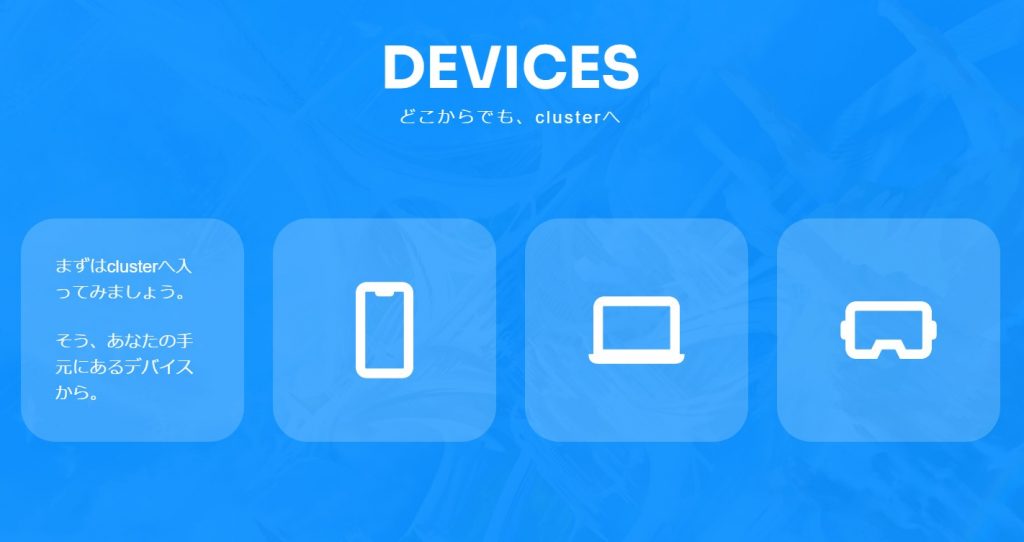
推奨スペック【スマートフォン版】

iOSではiPhone X相当以上、AndroidではGoogle Pixel 3相当以上を推奨しています。最低スペックとして、Androidスマートフォンの場合はメモリが2GB以上、GPUがOpenGL ES 3.0 以上、ASTCテクスチャ形式をサポートしていると記載しています(公式ヘルプ)。
また、スマートフォン版はイベントやワールドの消費メモリ量によっては動作が重たくなることや、アプリが落ちてしまうこともあります。まずは、お手持ちのスマートフォンで動作を確認してみることをおすすめします。
推奨スペック【デスクトップ版】

グラフィックボードを搭載した、いわゆるゲーミングPCレベルのパフォーマンス要件を満たすものを推奨しています。明確な最低要件は示されていませんが、公式サポートによると「スペックを満たさないPCでも一定スペックがあれば基本的には問題なく動作する」とのことです。
また、MacOSにも対応しているため、WindowsPCを持っていないという方もプレイが可能です。まずはお手持ちのPCで動作を確認してみることをおすすめします。
推奨スペック【PC VR版】
VR Readyのパフォーマンス要件を満たすPCを推奨しています。PC VR版にてclusterを使用する場合、別途「SteamVR」のインストールが必要となります。VRゴーグルは、SteamVRに対応している機種であれば利用可能です。
Meta Quest2(※Oculus Link使用)

・価格:3万7180円~(税込)
・販売元:Meta
・トラッキング方式:インサイドアウト
・視野角:110度
・解像度:3664 × 1920ドット(両目)
・ストア:Amazon、公式ストア
VIVE Pro2

・価格:17万8990円(税込、フルセット)
・販売元:HTC VIVE
・トラッキング方式:アウトサイドイン
・視野角:120度
・解像度:4896 × 2448ドット(両目)
・ストア:Amazon、公式ストア
Valve Index

・価格:13万8380円(税込)
・販売元:Valve
・トラッキング方式:アウトサイドイン
・視野角:130度
・解像度:2880 × 1600ドット(両目)
・ストア:Amazon、Degica Shop
【STEP1】さっそくプレイ!まずはアカウント登録から
さて、必要な機材を解説したところで、いよいよ実際にアカウント登録をしていきましょう。
こちらのリンクから公式サイトにアクセスし、右上の「ログイン・新規登録」をクリックしましょう。すると、下図のような画面になります。
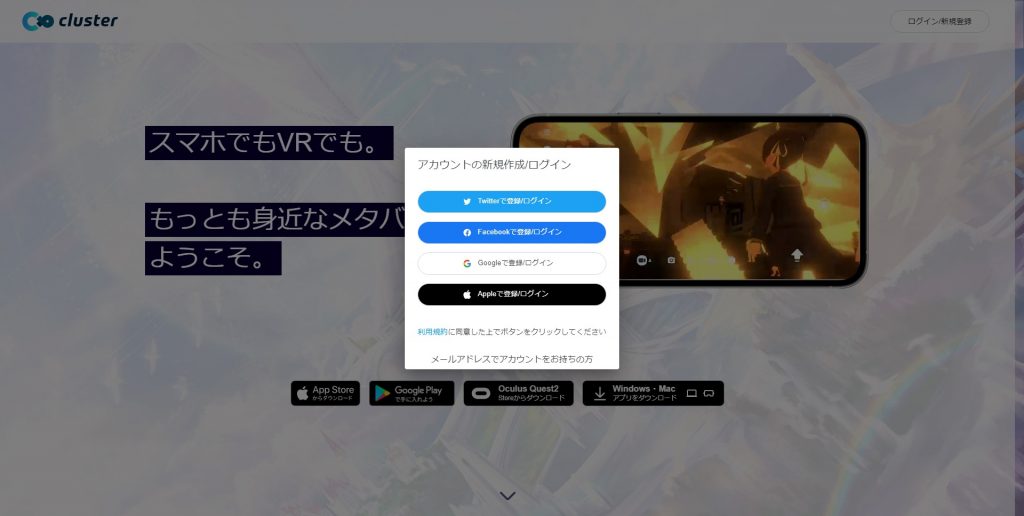
Twitter、Facebook、Googleアカウント、Appleアカウントのいずれかにてアカウント登録ができます。自信の好きなアカウントと連携して登録を済ませましょう。
仮登録を完了すると、アカウント情報の入力へ移動します。それぞれ、「ユーザーID」はフレンド登録時などに必要となるID、「表示名」はアプリ内で表示される自身の名前、「アイコン画像」は、プロフィール画面およびアプリ内で表示される自身のアイコンになります。
また、これらの情報は後から変更することも可能です。
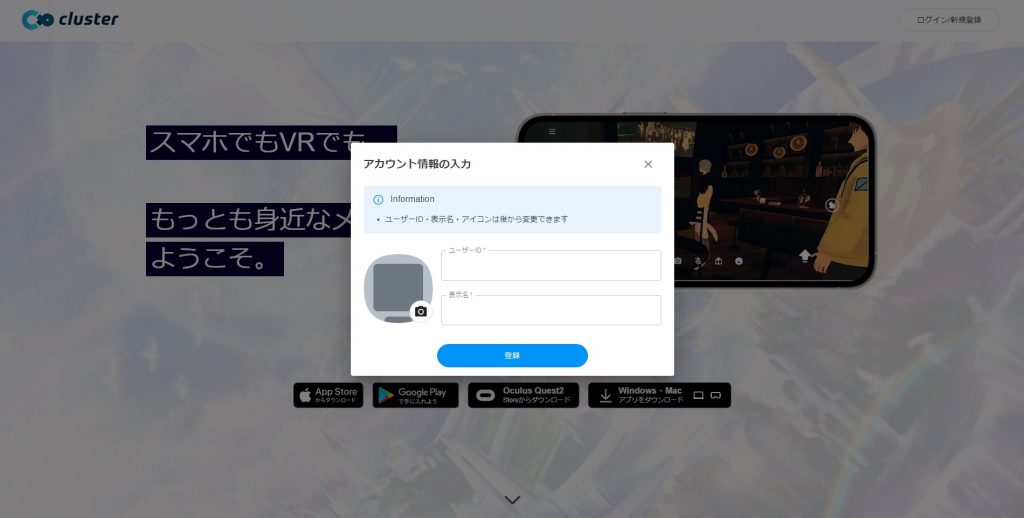
以上でアカウント登録は完了です。これで実際にアプリをプレイすることができます。
また、初回時は必須ではないのですが、すべての機能を利用するためにはメールアドレス認証が必要となります。メールアドレス認証がまだ済んでいない場合は、このようにページ上部に注意書きが表示されます。案内に従って、認証を行いましょう。
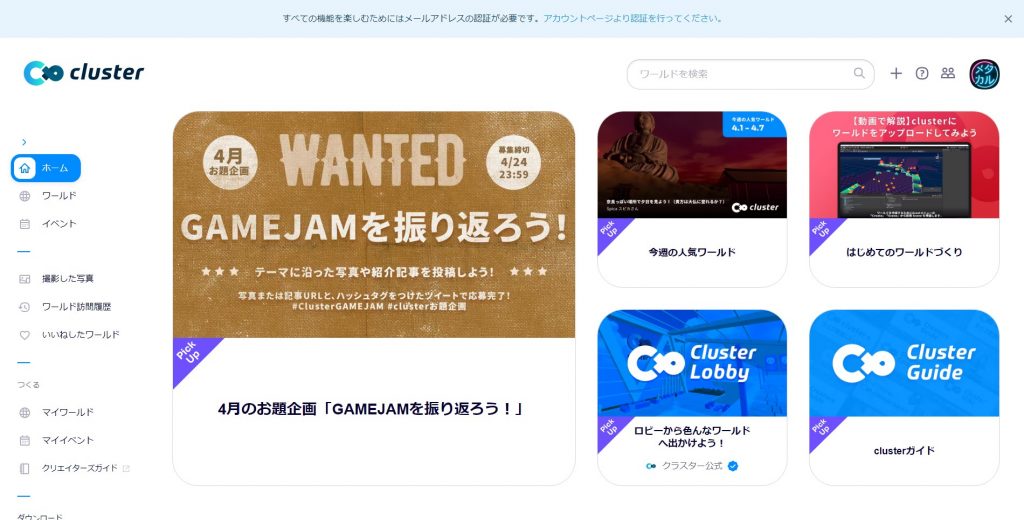

【STEP2】clusterをインストールしよう【スマホ編】
スマートフォンの場合は、まず「Google Play Store」もしくは「App Store」よりclusterをダウンロードしましょう。ダウンロードが完了し、アプリを起動するとこのような画面になります。
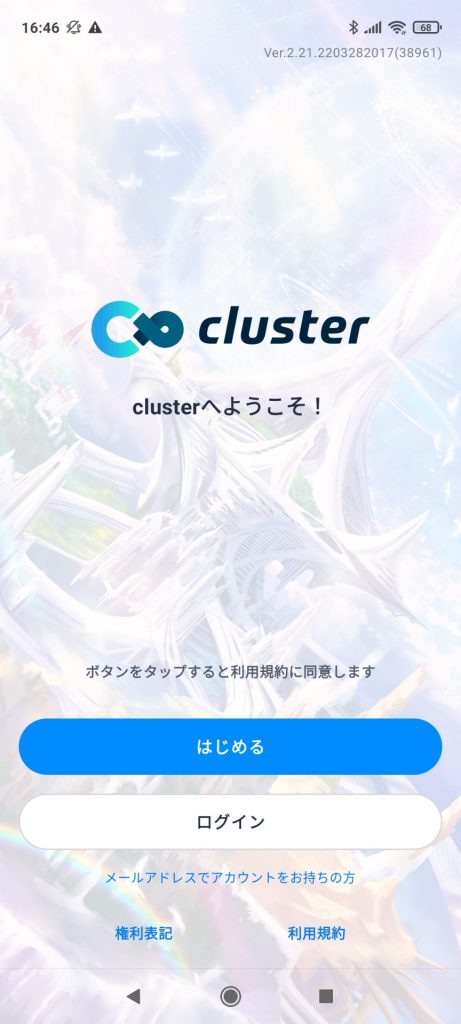
「ログイン」を選択し、連携済みのアカウントを選択し、ログインしましょう。
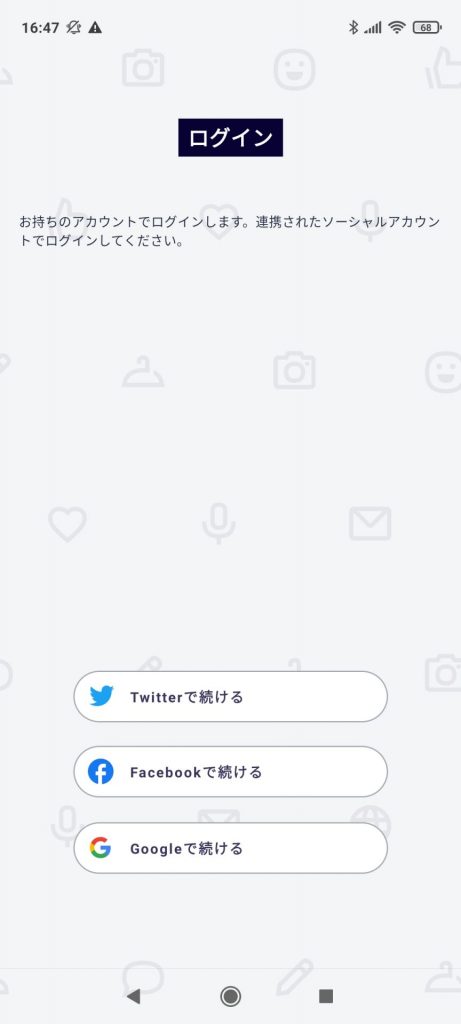
【STEP3】Cluster Lobbyに行こう!
ここからは、実際にアプリをインストールし、「Cluster Lobby」に行くまでの手順を解説します。「Cluster Lobby」とは、cluster公式が用意した、だれでも遊びに来られるclusterの入り口です。
「まず、clusterがどういったサービスか体験してみたい」というユーザーは訪れてみましょう。
「Cluster Lobby」への行き方【スマホ編】
まず、アプリを起動し、ログインするとホーム画面が表示されます。このホーム画面上で最も上に表示されているものが「Cluster Lobby」です。
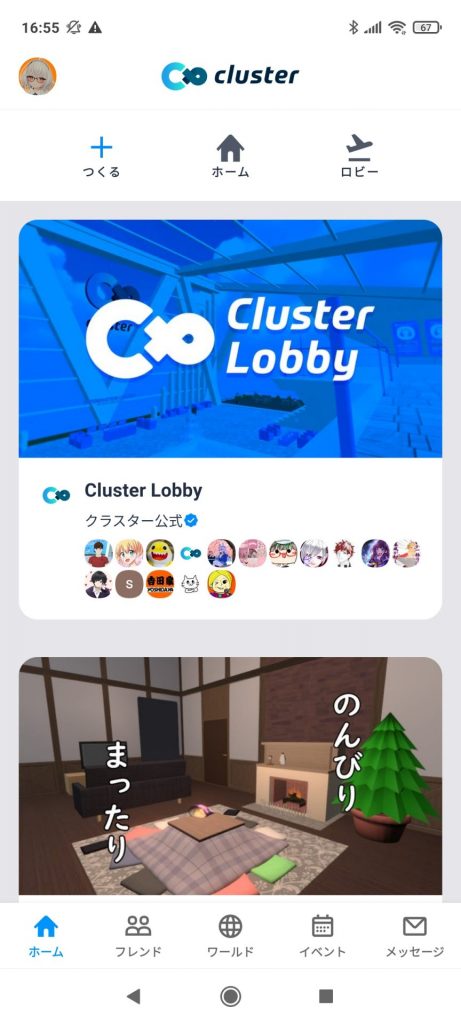
クリックをするとワールドの詳細が表示されます。下部の「遊びに行く」をクリックしましょう。
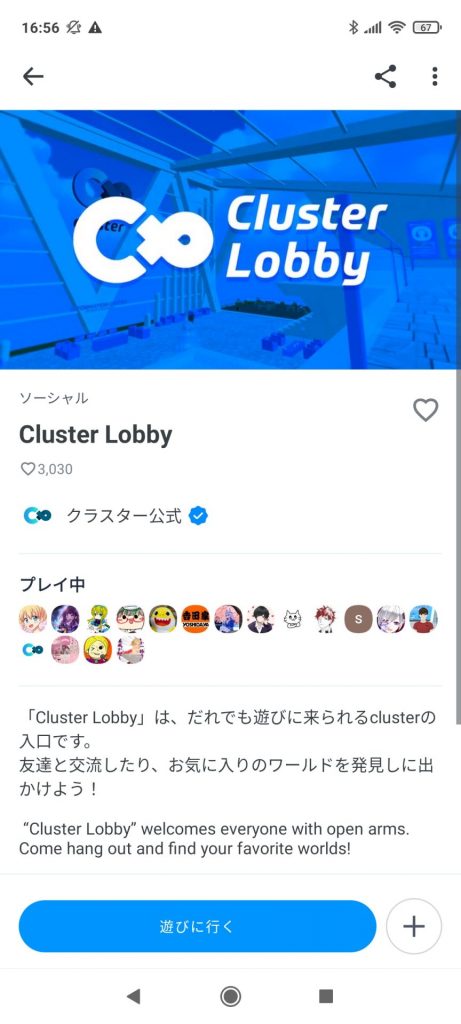
ここで、自身のアバターを選択し、「OK」をクリックするとそのワールドへ遊びに行くことができます。
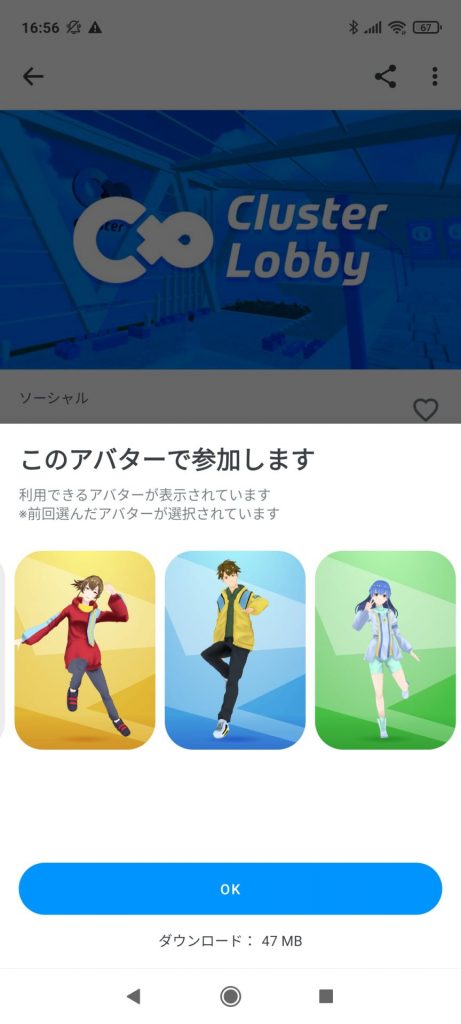
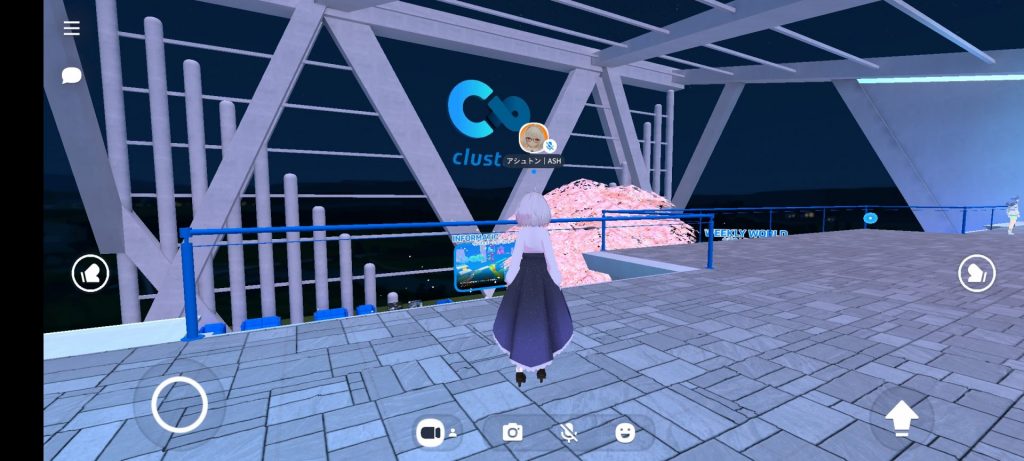
マイクを使用する場合は、必ずイヤホンを着用しましょう。スピーカーにて音を出しながらマイクを使用すると、アプリの音声をスマートフォンのマイクが拾ってしまい、音が反響してしまいます。イヤホンを持っていない場合は、マイクをミュートにし、テキストチャットにて会話を楽しみましょう。
「Cluster Lobby」への行き方【PC・PCVR編】
まず、ログインした状態で「cluster」のブラウザページにアクセスしましょう。同じく、ホーム画面にて「Cluster Lobby」を見つけられます。
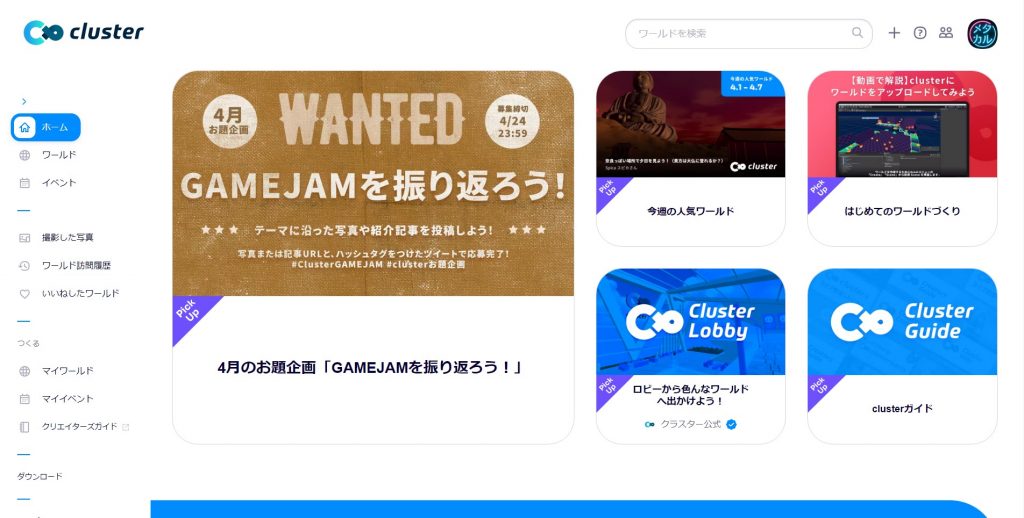
「Cluster Lobby」をクリックし、詳細ページに行きます。スマートフォン同様に「遊びに行く」というボタンが表示されるので、こちらをクリックします。
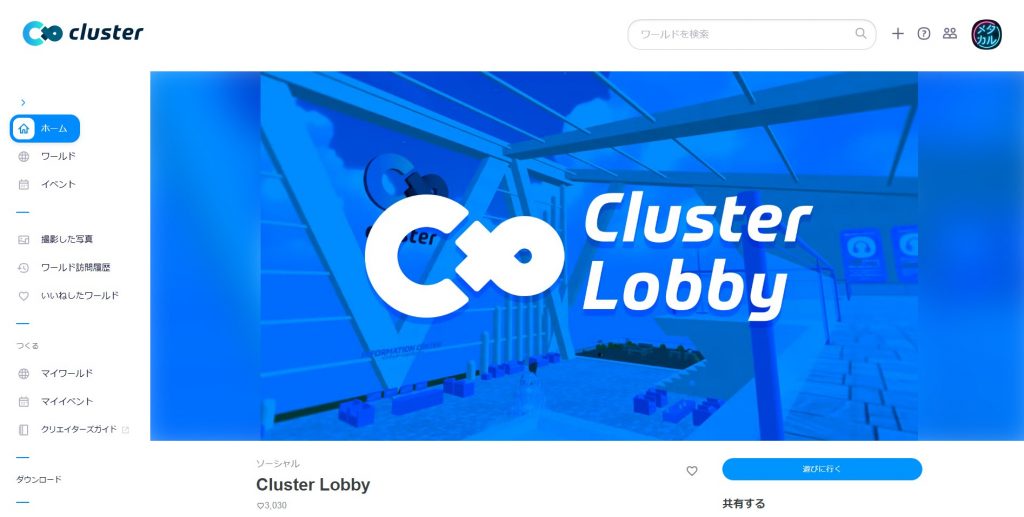
ここで、「まだアプリをお持ちでない方」の下にWindowsまたはMacのアプリダウンロードボタンが表示されます。自身の環境に合わせたアプリをインストールしましょう。
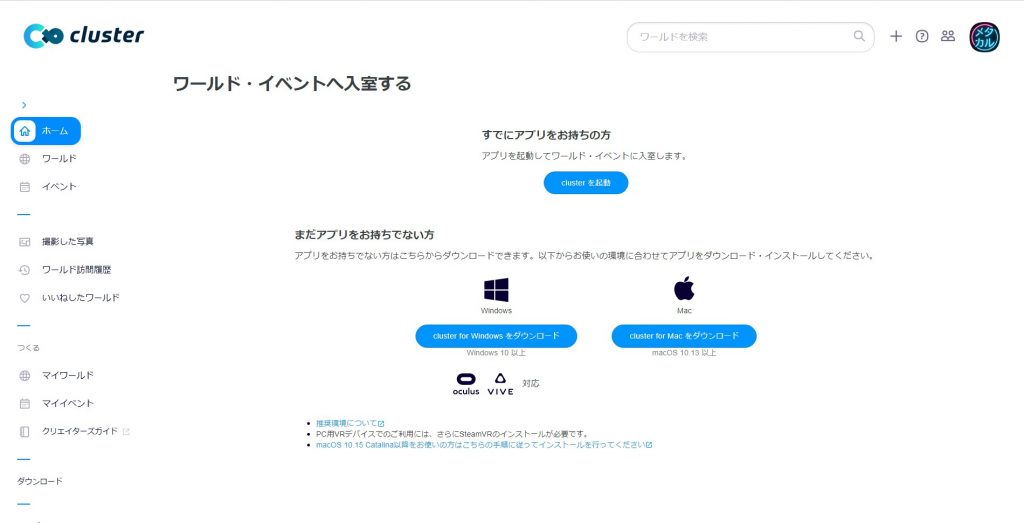
インストール後、再びこちらのページにアクセスし「clusterを起動」をクリックすると、clusterアプリが立ち上がります。
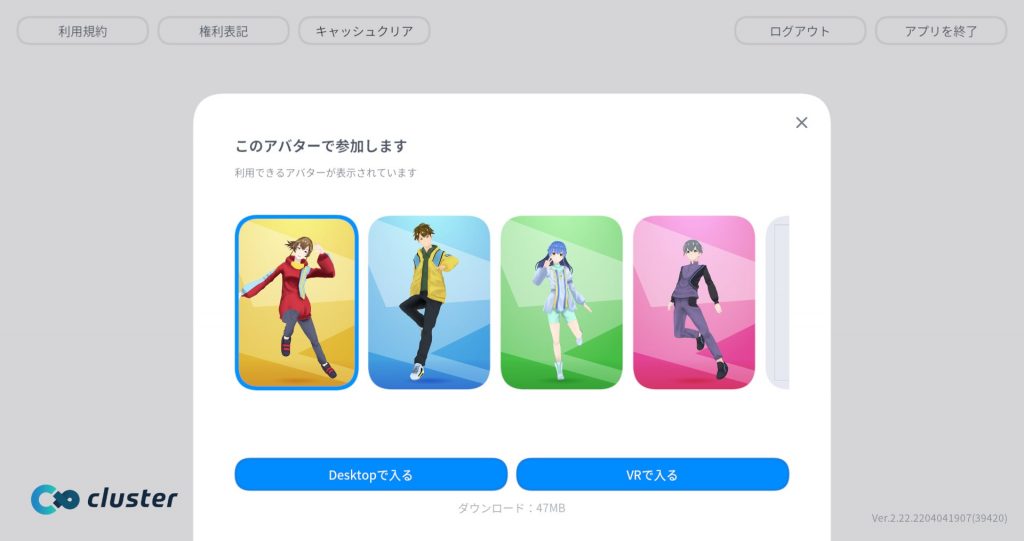
デスクトップモードにてログインする場合は、左の「Desktopで入る」を選択。PC VRにてログインする場合は、この時点でPCへ接続した状態のVRゴーグルを起動したうえで、「VRで入る」を選択してください。
でんこさん直伝 cluster初心者の歩き方
ここまで来たら、後は自由にメタバースライフを楽しみましょう!と言いたいところですが、いきなり「自由にどうぞ」と言われても何をすればいいのか分からないという方も多いでしょう。
そこで、ここからは実際に、clusterを日常的に利用し、メタバースライターとしても活動。先日、WBS(ワールドビジネスサテライト)にも出演した、メタカル最前線アドバイザーのでんこさんへ、初心者におすすめの遊び方・歩き方をうかがっていきます。
clusterの遊び方
はじめまして、メタバースライターのでんこです。clusterには様々な遊び方があります。最も人気があるのはフレンドとお話することでしょうか。ただいきなりお話をするといっても最初はフレンドもいないし、何を話せばよいかわからないかもしれません。そこでclusterのオススメの遊び方をご紹介したいと思います。
ゲームワールドで遊ぼう!
clusterには多くのクリエイターさんが制作した多くのゲームワールドがあります。複数人で遊べるゲームから、1人で楽しめるゲームまで、そのジャンルも様々です。ゲームで遊べばclusterの操作にも慣れるし、一緒にゲームワールドで遊べば他のユーザーとも共通の話題で仲良くなれること間違いなし。オススメのゲームワールドの一例を紹介するのでぜひ遊びに行ってみてください。
- La glace -レグラス-/ ららるー
- センター・オブ・ジ・アーク ~呪われし像の魔宮~/ 41h0(シホ)
- Cluster RoboFight Arena/ Galupeno
美しい景色に酔いしれよう
そしてゲームワールドで遊ぶのと同じくらい楽しんでいただきたいのが、美しいワールドを巡ることです。日々多くのクリエイターによって様々なワールドが公開されていて、アップロードされる新ワールドを巡るだけでも十分に楽しめます。素敵なワールドを見つけたら写真を撮るもよし、誰かに紹介するもよし。Twitterに写真をアップロードしても良いかもしれません、同じ様にclusterを楽しんでいるほかのユーザーと繋がれるかも?
- Sanctuary / DW164
- saclus/ すずつき
- Ruin of Water -YOZAKURA- / ほびわん
イベントに参加してみよう
操作に慣れてきたらclusterの名物、イベントに遊びに行ってみましょう。clusterでは毎日多数のイベントが開催されています。参加方法は簡単、clusterのトップページからイベントのページを探して参加ボタンを押すだけです。
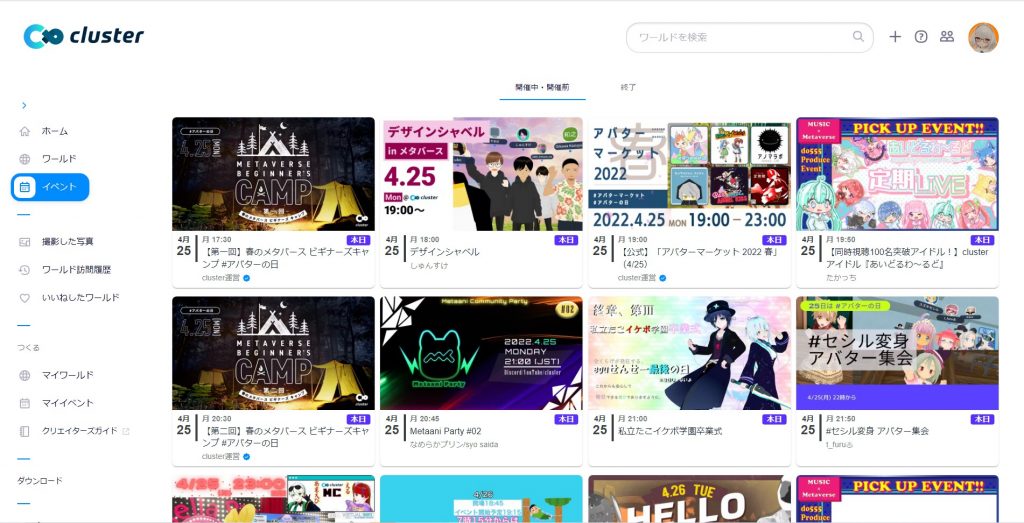
イベントの種類は音楽イベントから、討論会、プレゼン大会など多岐に渡ります。ほとんどのイベントは無料で参加できますし、一部の例外を除きイベント参加者はイベントを見るだけでOK。clusterを始めたばかりの人でも楽しみやすいです。
飲み会など一部のイベントでは、参加者もマイクを使ってコミュニケーションが取れることもあります。ですがいきなりマイクを使うのはハードルが高いかもしれません。そんな時でもclusterはテキストチャットも使えるので大丈夫。テキストチャットでコミュニケーションを取れば少しずつclusterに慣れていくことができます。ぜひ勇気を出して参加してみてください。
他のユーザーと交流してみよう
そうやってclusterの操作などに慣れたら、ほかのユーザーと交流することに挑戦してみましょう。clusterでは多くのユーザーが日々様々な話題で雑談を楽しんでいます。雑談をするためにはclusterのトップページから人が集まっているワールド、もしくは自分のフレンドがいるワールドに遊びに行ってみるのがオススメです。ここではいくつかのオススメ雑談ワールドを紹介します。
- いちこん宇宙カフェ3号店 V13.50 IchiKonUchuCafe3rd/ Ichitaro/いちたろう
- 小小的海底世界 ver5.5.12 / 七種あきの
- Orbital room / reiだよ





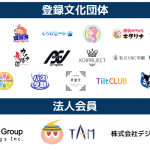



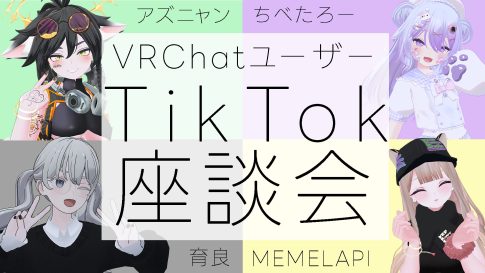


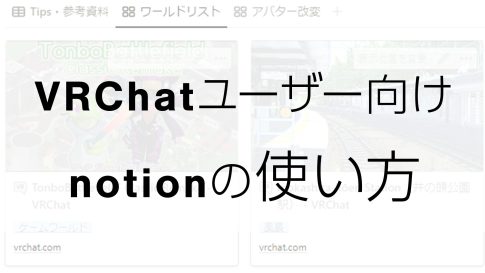



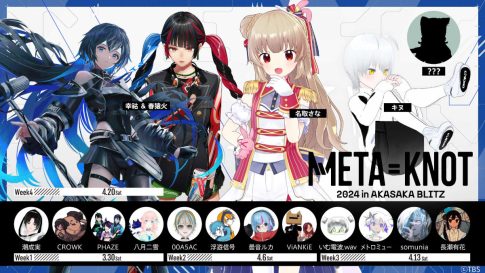

※1 詳細は公式サイト「Oculus LinkでサポートされているGPU」を参照
公式サイト